Die Erstellung von Videos ist einfacher und zugänglicher geworden. Dank innovativer ツール wie PikaLabs kannst du 動画 aus Texten, Bildern oder anderen Videos erstellen. Diese Anleitung bietet dir einen umfassenden Überblick über die Funktionen und die Anwendung von PikaLabs. Egal, ob du ein Anfänger oder ein erfahrener Nutzer bist – diese アナウンス hilft dir, das Beste aus dieser Software herauszuholen.
最も重要な洞察
- PikaLabs ermöglicht es dir, Videos aus verschiedenen Quellen zu erstellen, darunter Text-to-Video, Video-to-Video und Image-to-Video.
- Auch Funktionen wie Lip-Synchronisation und verschiedene Modifikationen von Videos stehen dir zur Verfügung.
- Das Tool ist derzeit in der Betaversion, also sei dir bewusst, dass nicht alle Funktionen vollständig perfektioniert sind.
ステップ・バイ・ステップ・ガイド
1. PikaLabsの初めてのステップ
PikaLabsを始めるには、ウェブサイトにアクセスしてください。ツールを試してみるボタンが表示されます。 "PikaLabsを試す" をクリックしてください。
サイトにアクセスした後、機能やサンプル動画を確認できます。ツールが提供するさまざまなビデオ作成オプション、特にテキストや画像ビデオ生成などの異なるオプションを確認してください。
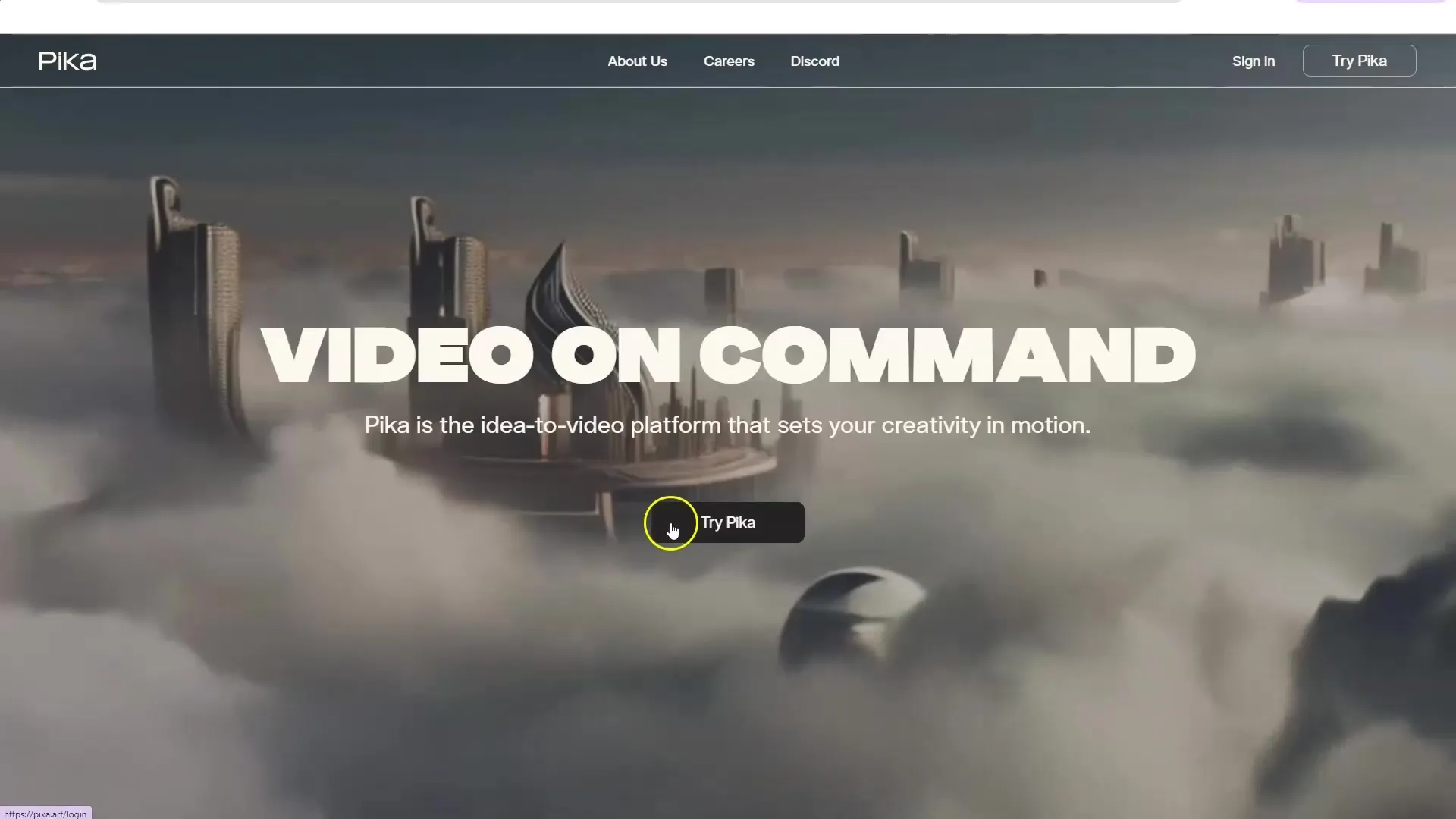
2. ログインと最初のプロジェクト
ツールを使用するには、ログインする必要があります。GoogleアカウントまたはDiscordアカウントでログインできます。 ログインが成功すると、いくつかの無料クレジットが付与され、機能を試すことができます。
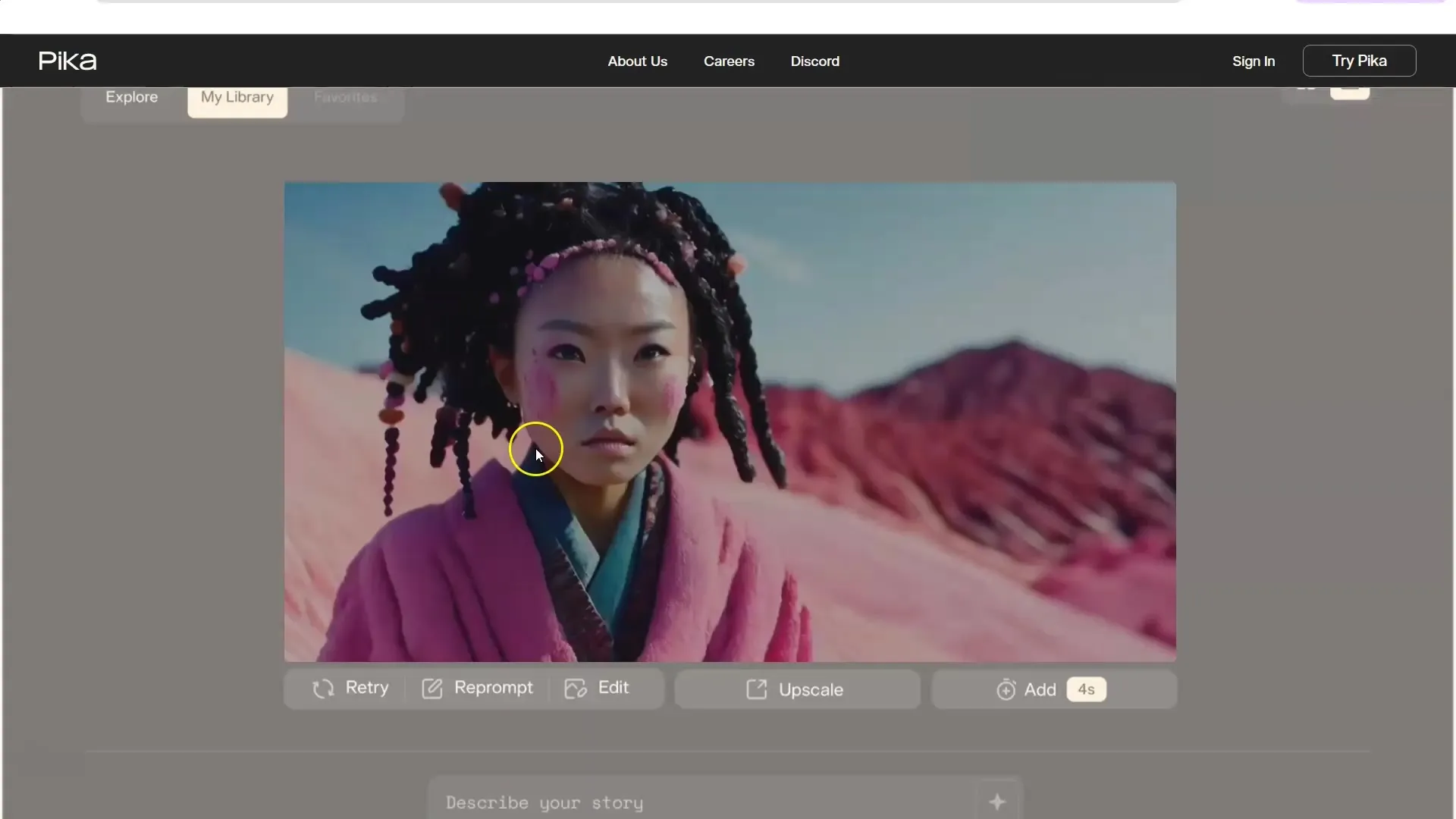
ログイン後、ダッシュボードにリダイレクトされます。他のユーザーが作成した内容を見ることができ、自分のプロジェクトのためのインスピレーションを得ることができます。
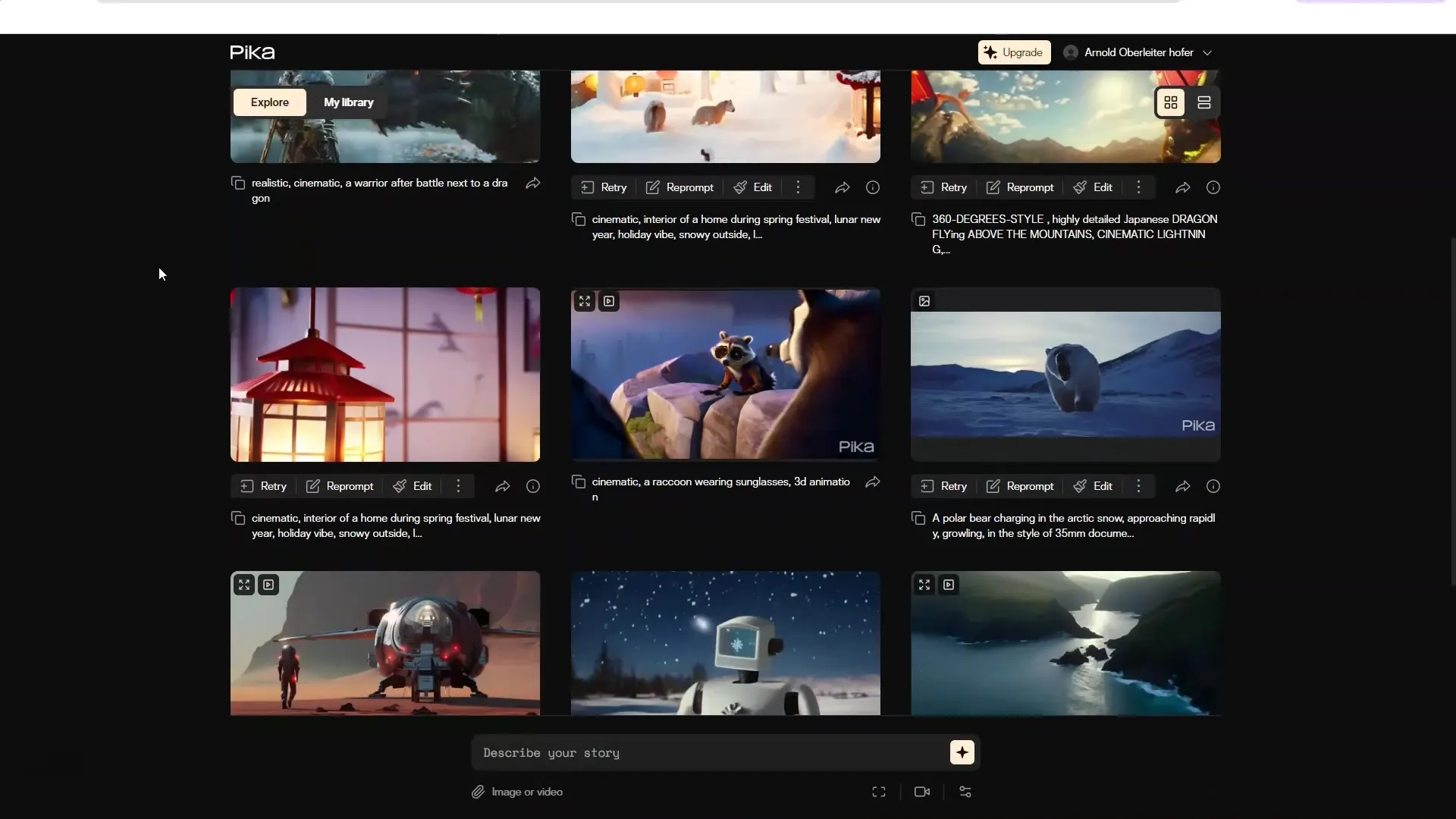
3. テキストからビデオを作成する
テキストからビデオを作成するには、「テキストからビデオ」オプションを選択してください。 作成したいテキストを入力し、興味深いコンテンツを作成するために創造的なプロンプトを活用してください。
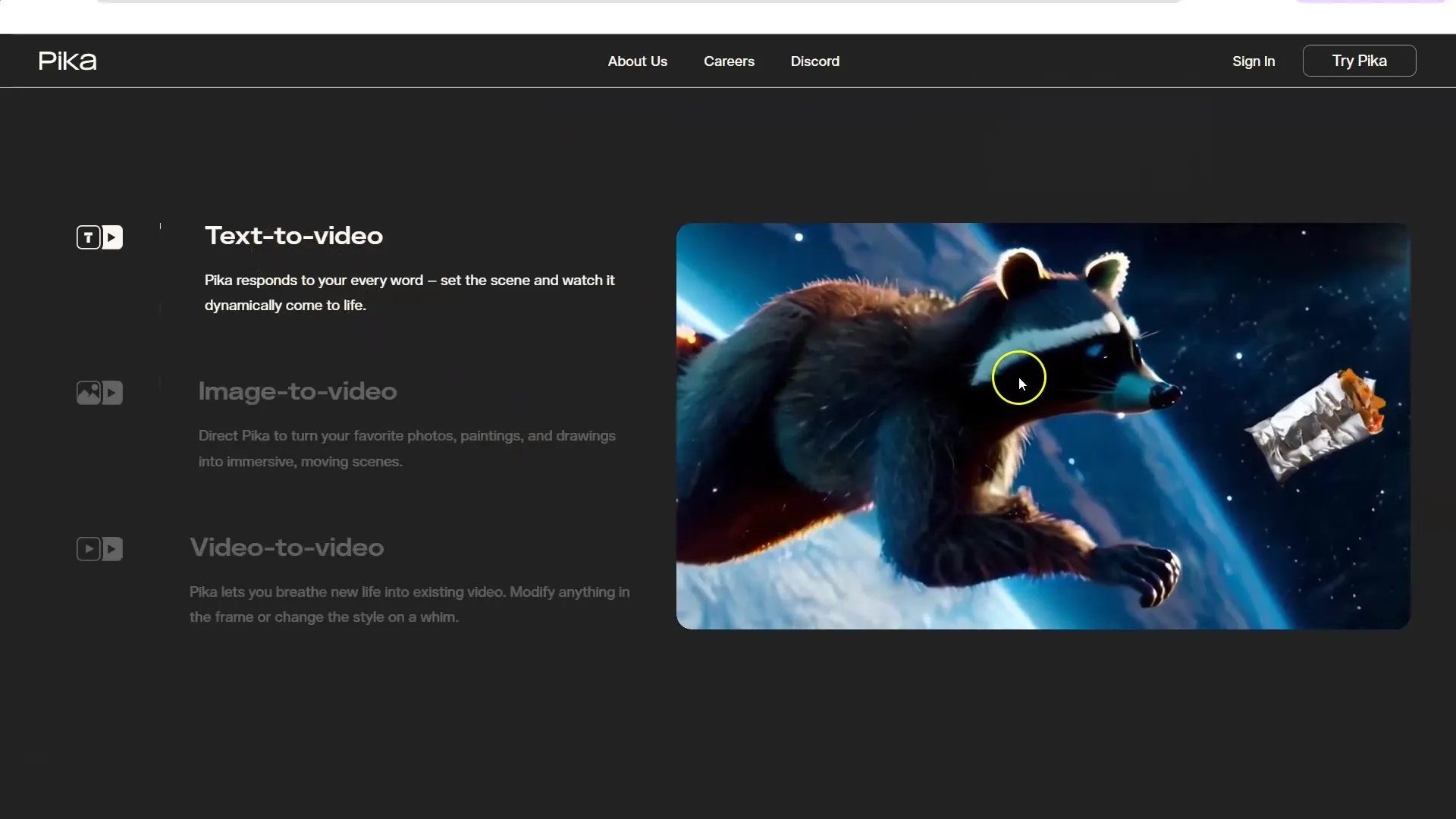
テキストの入力が完了したら、「Generate」をクリックしてください。ツールは入力したテキストに基づいてビデオを生成し始めます。
4. Image-to-Videoの利用
画像を使用する場合は、「Image to Video」をクリックしてください。 アニメーションを付けたい画像をアップロードし、その後、アニメーションを作成するために創造的なプロンプトを追加できます。
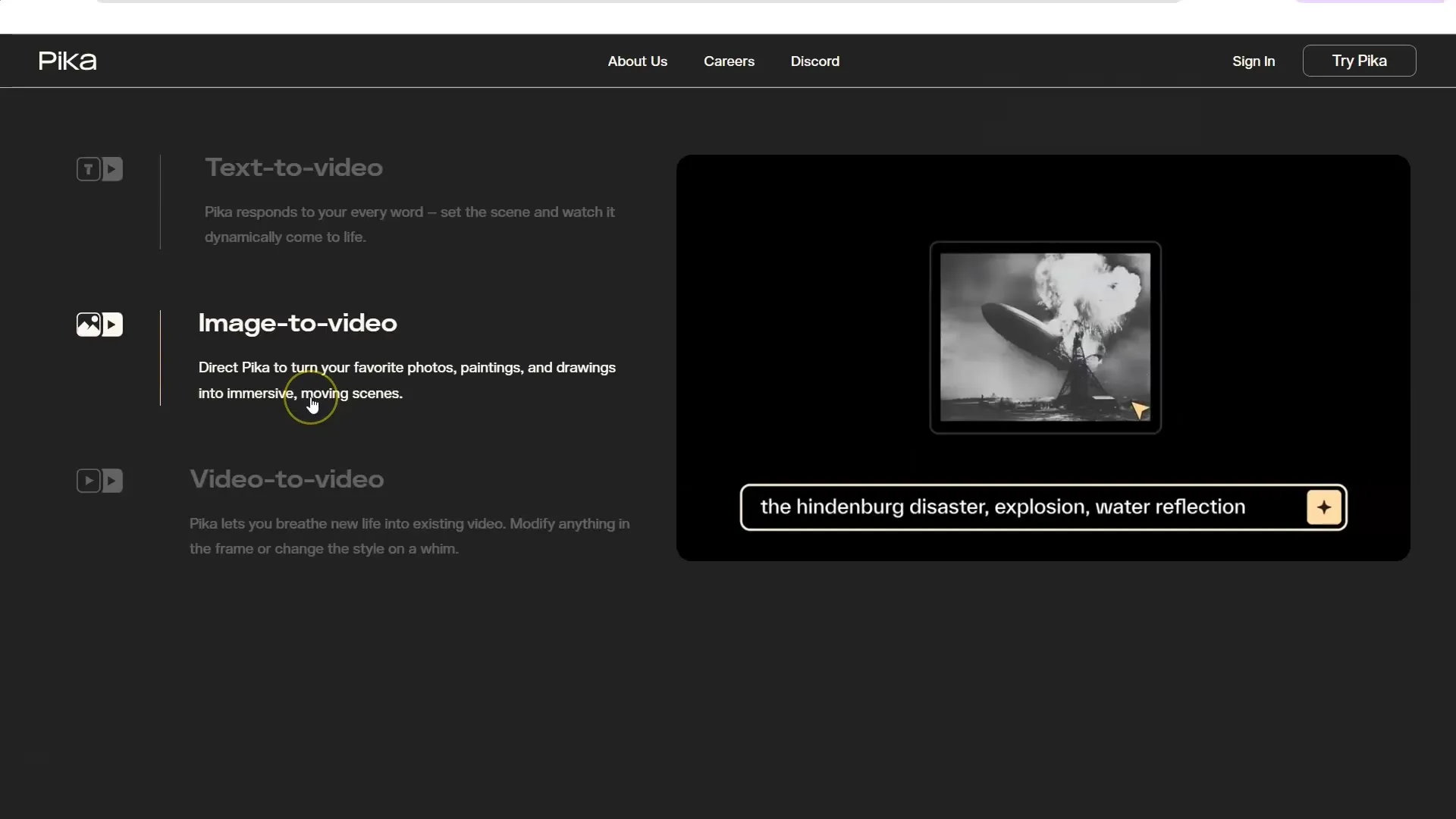
生成プロセスを開始し、数秒待ってからビデオが作成されるのを待ちます。
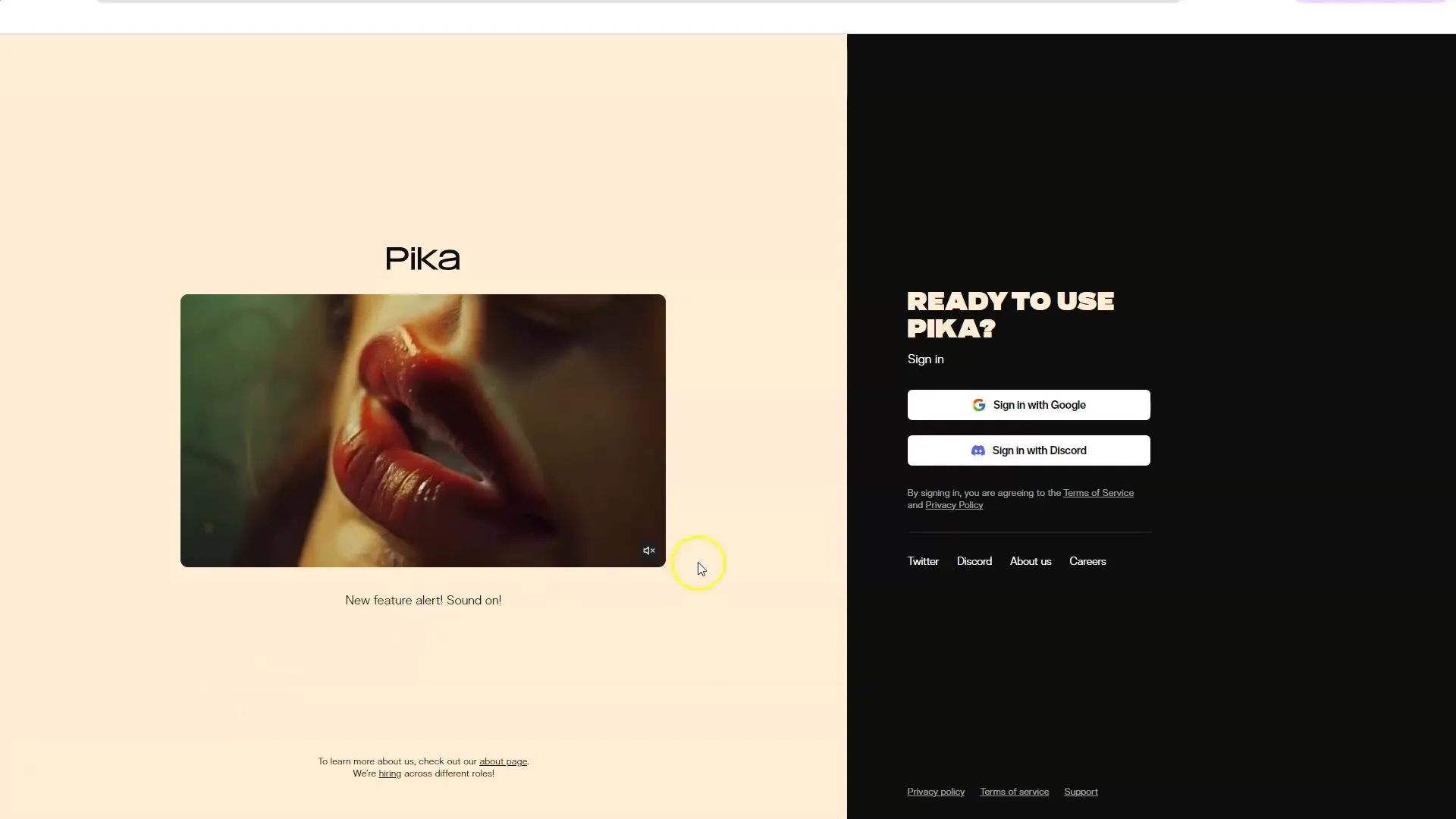
5. Video-to-Videoの応用
Video-to-Video機能を使用すると、既存のビデオを編集できます。 コンピューターからビデオをアップロードし、適切なオプションを選択してください。
ここで、ビデオをさらに調整し、ビデオから要素を削除または追加するなど、さまざまな変更を行うことができます。
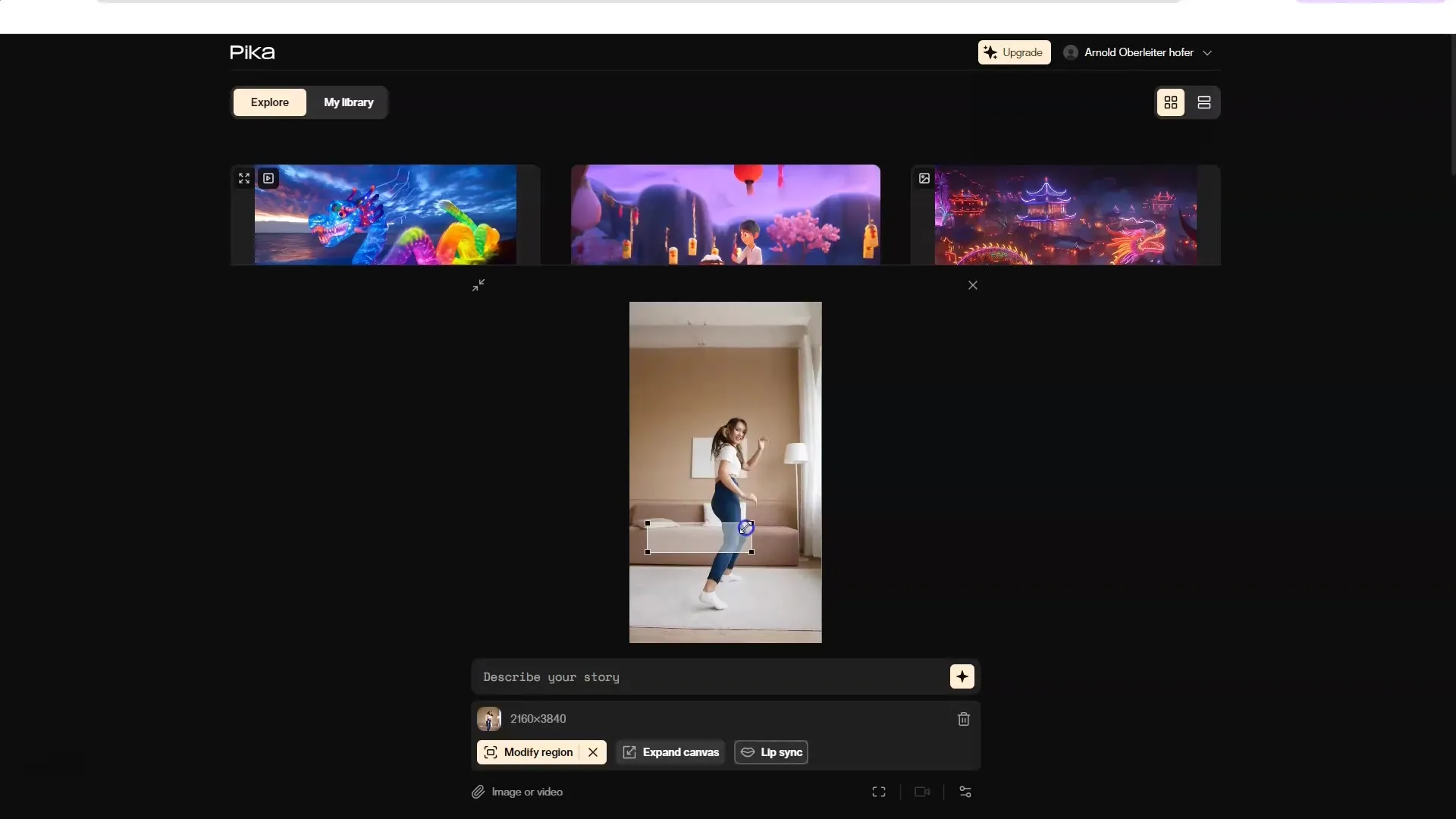
6. ビデオの編集と調整
PikaLabsの最もエキサイティングな機能の1つは、既存のビデオを修正できる点です。 リージョンを変更したり、アスペクト比を調整したりすることができます。 "Modify Region"を使用して、ビデオのさまざまな側面を変更できます。
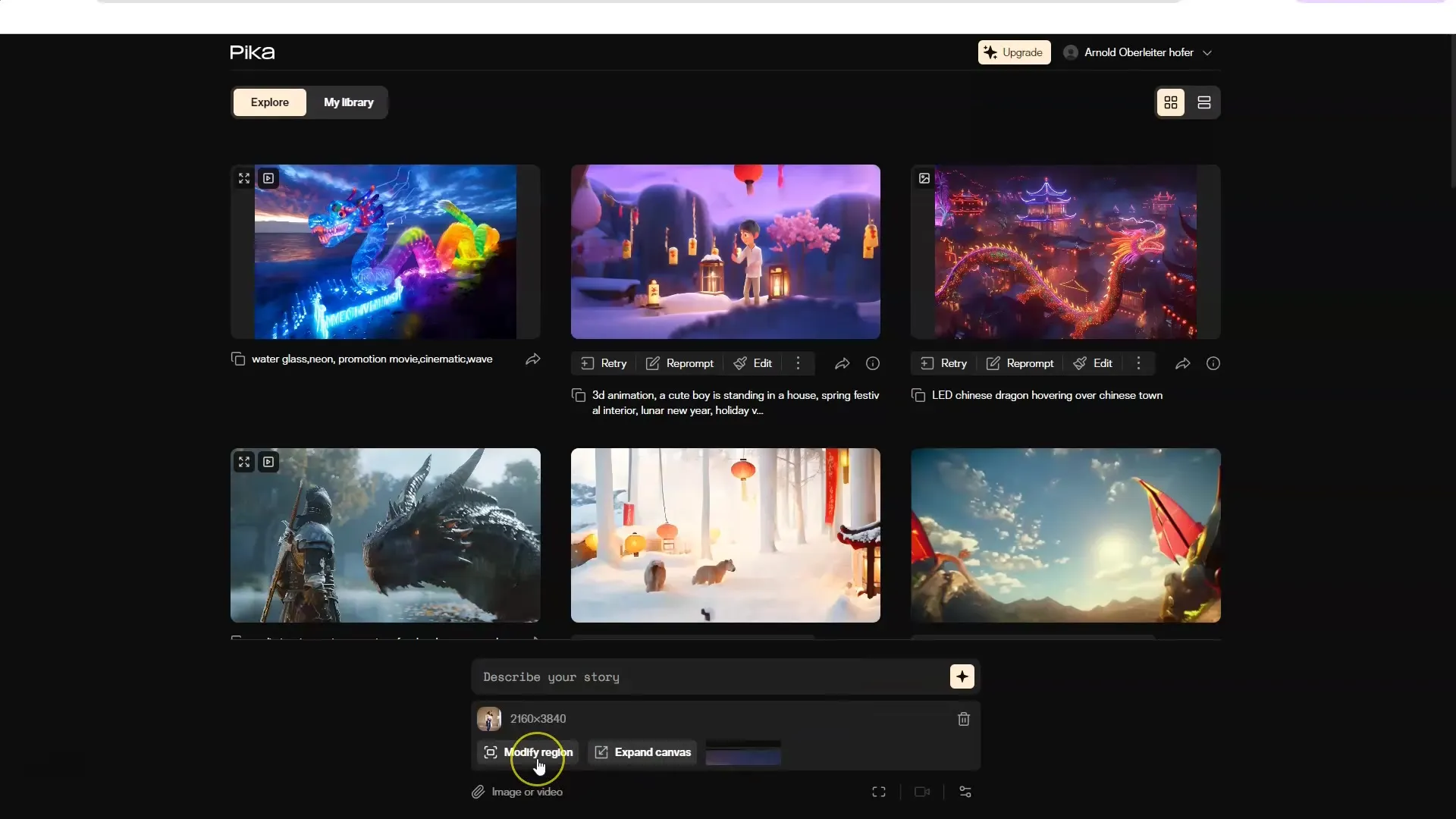
アスペクト比の調整には“Expand”をクリックしてください。ここで、好みの形式にビデオを変換できます。
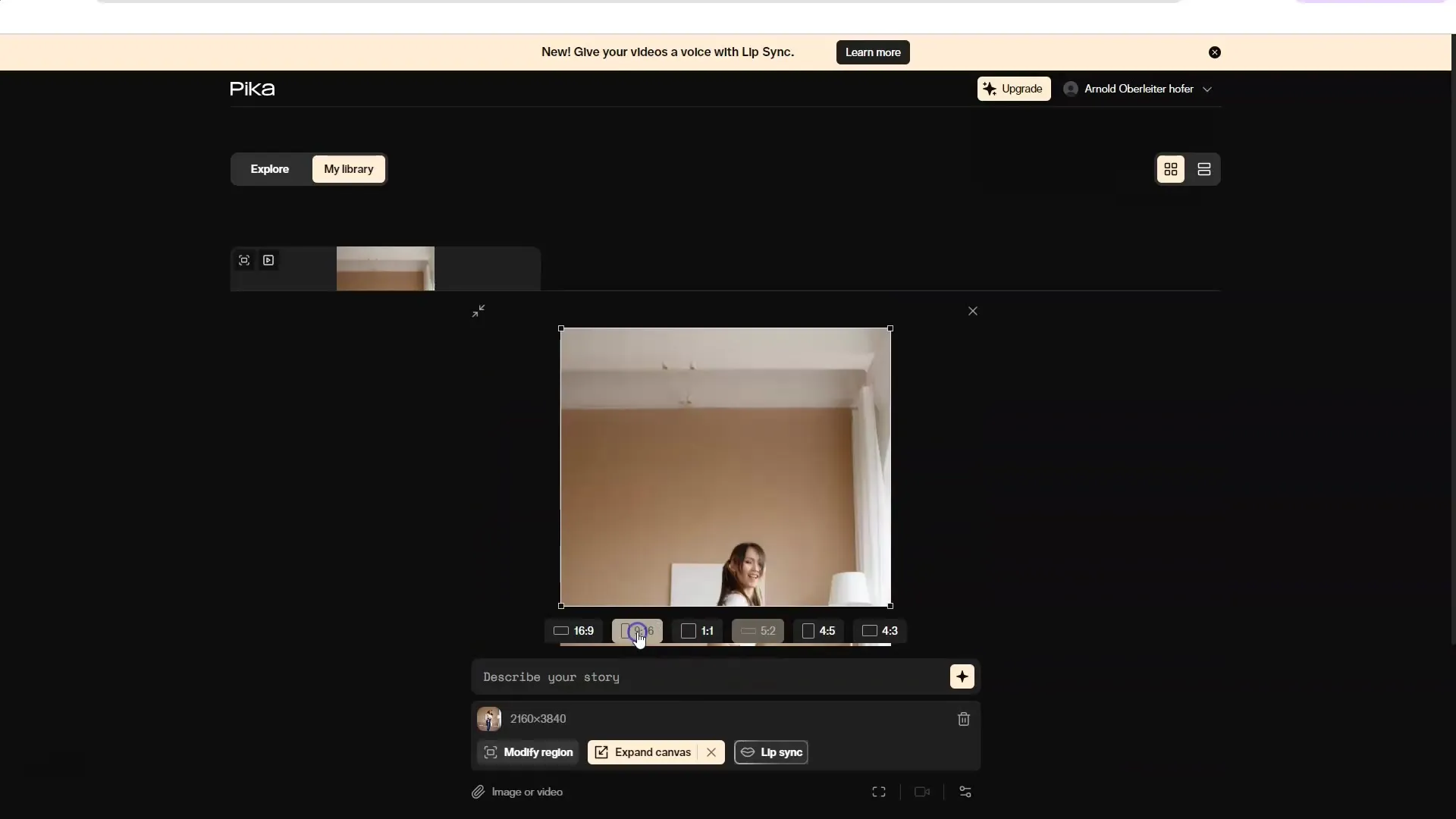
7. リップシンクを使用する
リップシンク機能は、人が話しているビデオを持っている場合に非常に役立ちます。まず、話している自分の短いビデオをアップロードしてください。

その後、「Lip-Sync」をクリックし、お好みのSpeechパラメーターを調整してください。
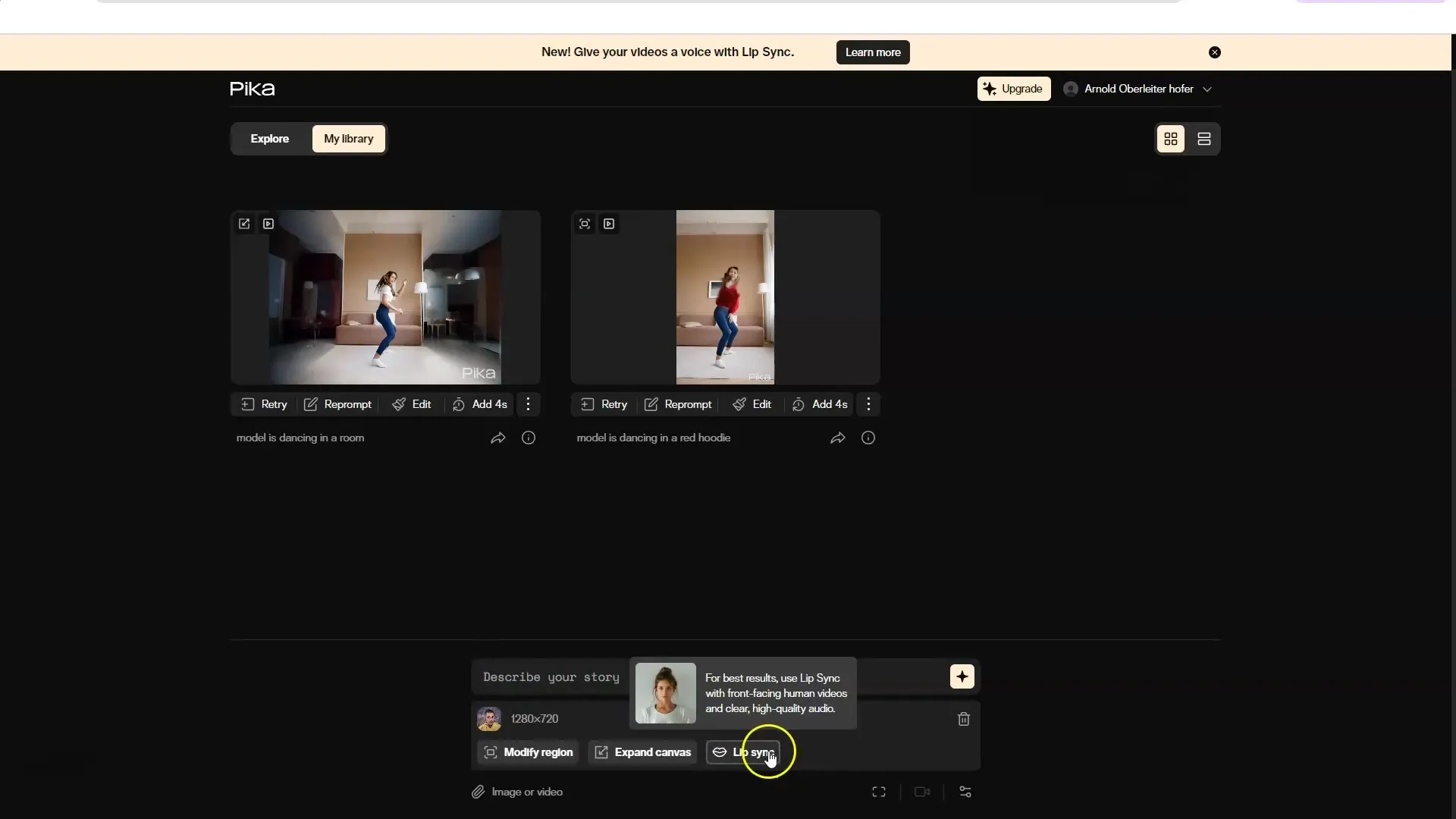
8. プロフェッショナルな声の使用
オーディオによりプロフェッショナルな声を使用したい場合は、11 Labsなどのツールを使用してオーディオを作成し、それをPikaLabsにアップロードすることができます。
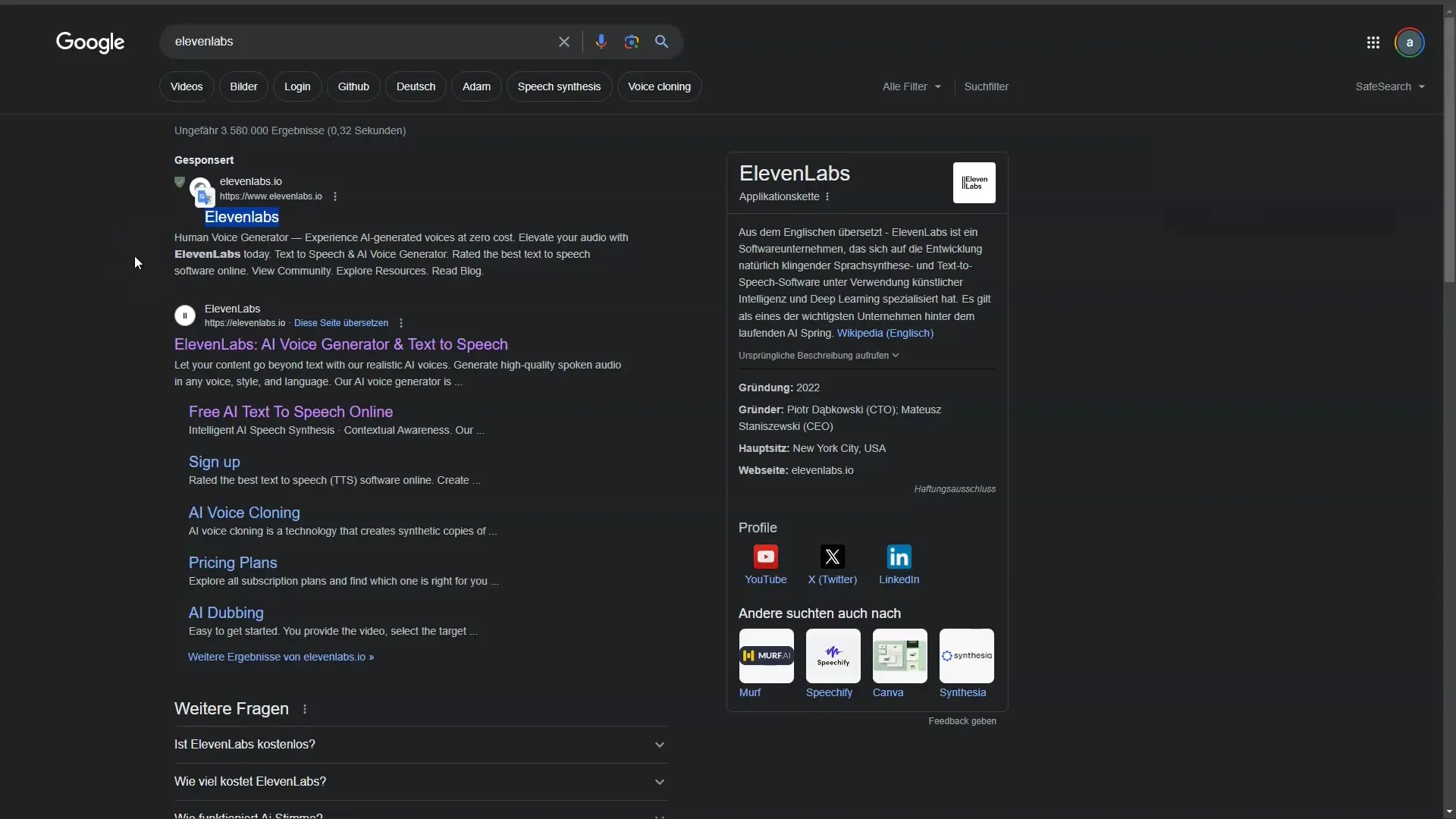
生成されたオーディオをプロジェクトにアップロードし、「添付して継続」を選択してビデオと結びつけてください。
9. ビデオをテストして表示する
すべての調整を完了したら、ビデオをテストしてすべてが期待どおりに見えることを確認してください。 「生成」を押して、最終ビデオが作成されるのを待ちます。
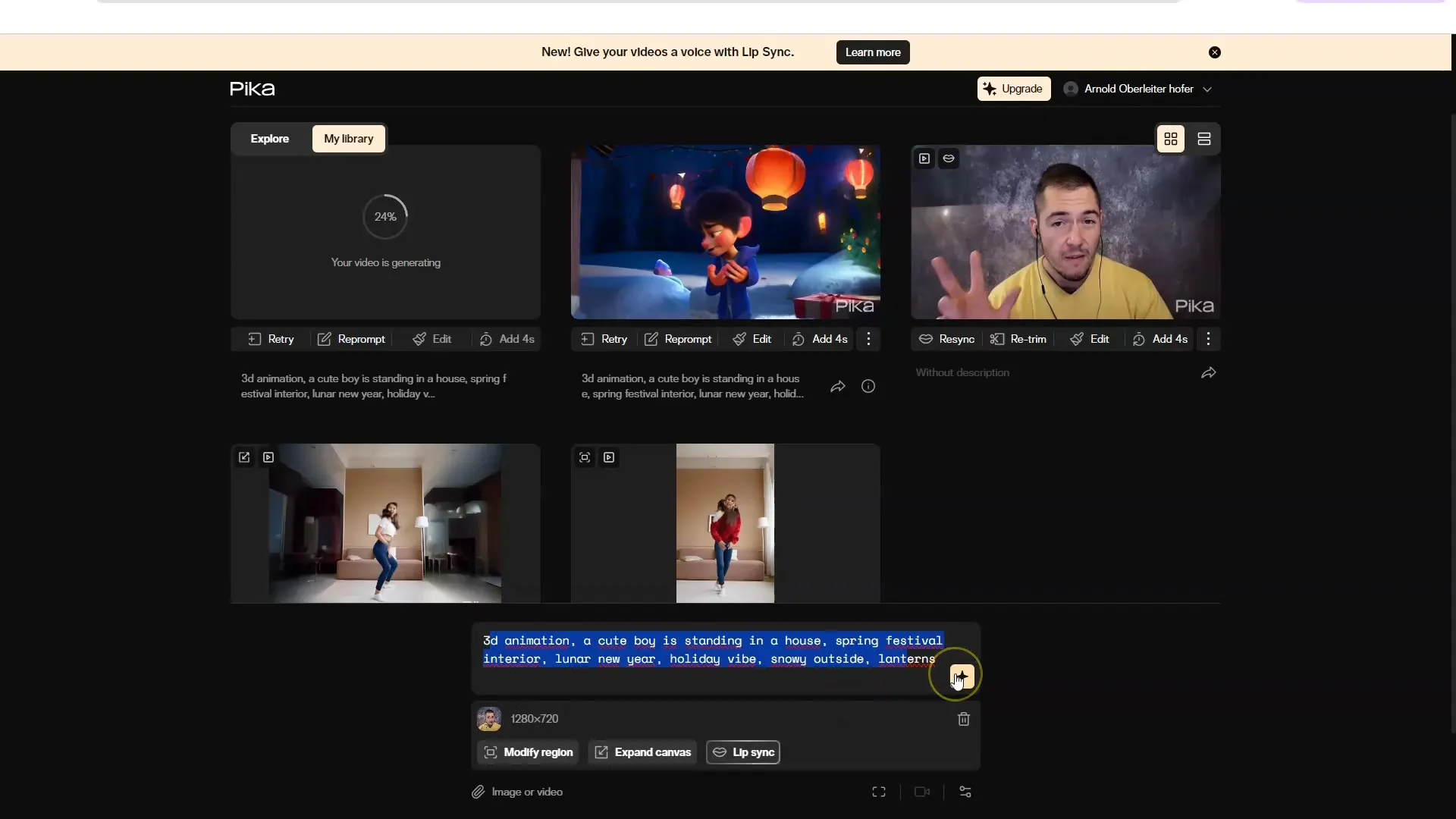
結果を見て、必要に応じてパラメーターを調整して品質を最適化し、希望する効果を実現してください。
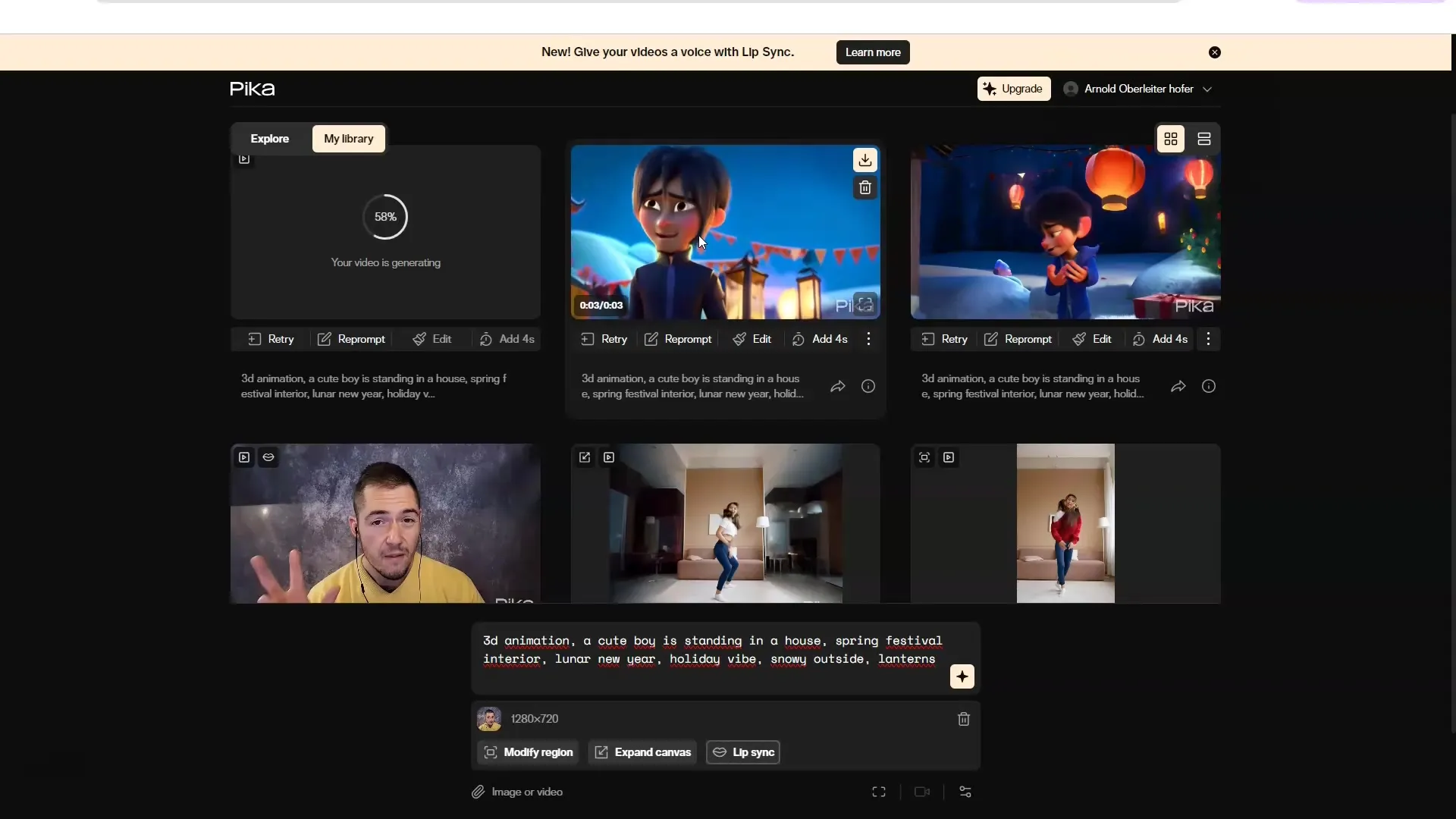
10. 次のレベルに到達する
PikaLabsを使いこなせることを確信したら、より複雑なプロジェクトを作成し始め、アニメーションや短編映画さえ作成することができます。さまざまな機能を試し、創造的な入力を活用してください。
まとめ
PikaLabsを使用すると、テキストや画像、他のビデオを使用してクリエイティブで魅力的なビデオを作成できます。このガイドで説明されている手順を活用して、スキルを向上させ、印象的なコンテンツを作成してください。


